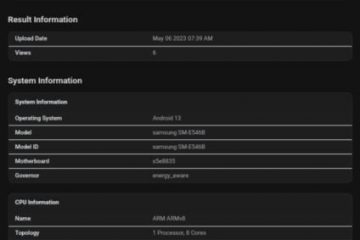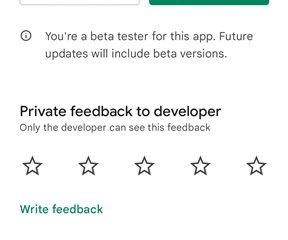Um dos problemas mais irritantes que você pode enfrentar ao imprimir documentos é um erro do driver da impressora. A mensagem de erro “ Erro do driver de impressora 0x80070705 ” pode aparecer em seu sistema, especialmente se você estiver mudando sua impressora de um servidor antigo para um novo. Siga estas correções fáceis para resolver o problema rapidamente e comece a imprimir seus documentos importantes novamente!
Índice
Correção 1-execute o solucionador de problemas de impressora oficial
O a primeira opção que você deve tentar é usar o solucionador de problemas de impressora oficial.
1. Primeiro, pressione as teclas Windows + I juntas.
2. Em seguida, toque em “ Sistema ” no painel esquerdo.
3. Em seguida, clique em “ Resolver problemas “.
4. Depois disso, toque em “ Outros solucionadores de problemas “.
5. Aqui, você encontrará o solucionador de problemas da Impressora .
6. Em seguida, toque em “ Executar ” para executar o solucionador de problemas da impressora.
7.. Basta, marcar a caixa “ Aplicar reparos automaticamente “.
8. Depois disso, vá para a próxima etapa, clique em “ Avançar “.
9. Depois disso, selecione a impressora com a qual você está enfrentando este problema.
10. Em seguida, toque em “ Próximo “.
11. Em seguida, clique em “ Aplicar esta correção “.
Deixe o Windows aplicar esta correção para resolver o problema relacionado à impressora.
Correção 2-Reinicie a impressora Serviço de spooler
O serviço da impressora precisa estar em execução no sistema para que a impressora funcione corretamente.
1. Primeiramente, pressione as teclas Windows + R juntas.
2. Em seguida, digite “ services.msc ” e clique em “ OK “.
3. Quando a janela Serviços abrir, localize o serviço “ Spooler de impressão ”.
4. Em seguida, clique com o botão direito do mouse no serviço e toque em “ Propriedades “.
5. Quando as propriedades aparecerem, toque em ‘Tipo de inicialização:’ e defina-o como “ Automático “.
6. Toque em “ Parar ” para parar o serviço.
7. Aguarde alguns segundos. Em seguida, clique em “ Iniciar ” para iniciar o serviço novamente.
8. Finalmente, toque em “ Aplicar ” e “ OK ” para salvar essas alterações.
Depois disso, feche a janela Serviços. Em seguida, reinicie o sistema e verifique se funciona para você.
Correção 3-Atualize o driver da impressora
Você deve instalar a versão mais recente do seu driver da impressora.
1. Primeiro, clique com o botão direito do mouse em Windows ico n.
2. Em seguida, toque em “ Gerenciador de dispositivos ” para acessá-lo.
3. Quando o Gerenciador de dispositivos abrir, expanda a seção do dispositivo “ Fila de impressão s”.
4. Em seguida, clique com o botão direito do mouse no driver da impressora e toque em “ Atualizar driver “.
5. Em seguida, toque em “ Pesquisar drivers automaticamente “.
O Windows fará o download e instalará o dispositivo da impressora em seu sistema.
Reiniciar o sistema quando terminar.
Tente imprimir algo usando a impressora. Verifique se isso está funcionando ou não.

Sambit é um engenheiro mecânico por qualificação que adora escrever sobre o Windows 10 e soluções para os problemas mais estranhos possíveis.